Dynamics 365 Customer Insights - Journeys でリードにマーケティングする
重要
この記事は、アウトバウンド マーケティングにのみ適用されます。
Customer Insights - Journeys は、取引先担当者レコードを使用して見込み顧客を表し、マーケティング担当者が顧客体験、イベント、ランディング ページなどのイニシアチブを通じてこれらの取引先担当者とかかわりを持てるようにします。 取引先担当者がランディング ページを提出すると、Customer Insights - Journeys は通常その取引先担当者のリードを自動的に作成します。マーケティング担当者はいつでも取引先担当者のリードを手動で追加することができます。 Customer Insights - Journeys は、評価プロセスを通じてこれらのリードを育成およびスコアリングし、マーケティングの見込みありと評価されたリードを営業案件としてさらに評価するために営業担当者に渡します。 この方法で、Customer Insights - Journeys は取引先担当者を使用して個人を表し、リードを使用してそれらの個人が示した具体的な関心の意思表示を表します。 このプロセスについて詳しくは、「顧客情報を管理する」と「リードのライフサイクル」をご覧ください。
Dynamics 365 は非常にフレキシブルなカスタマイズ可能なシステムで、各組織はそこに含まれるさまざまな種類のレコードの利用方法を決定することができます。 一部の組織は、より営業指向のプロセスを好むか、既に導入している場合があります。営業指向のプロセスでは、営業担当者が新しい潜在顧客をリード レコードとして保存し、リードが購入を行ったか組織との間で進行中のビジネス関係に入った後でのみリードに基づいて取引先担当者レコードを作成します。 それでは、Customer Insights - Journeys を使用してリードにマーケティングすることはできないのでしょうか。もちろんそうではありません。
このトピックを読み、Dynamics 365 を使用して営業指向 (リード中心型) プロセスとマーケティング指向 (取引先担当者中心型) プロセスを統合する方法をご確認ください。 次の手法があります。
- リード レコードのクエリを実行してマーケティング セグメントを構築します。
- "孤立した" リード レコードに基づいて取引先担当者レコードを自動的に生成し、その 2 つを関連付けます。
- 営業取引先担当者とは別にマーケティング取引先担当者を簡単に示せるようにして、適切な取引先担当者を適切な人に示すカスタム ビューを設定できます。
結果として生成されるシステムは、業界のベスト プラクティスと一致し、次のような顧客エンゲージメント プロセスに多くの利点を提供します。
- リードを 関心の意思表示 として概念化することで、最初にマーケティングの観点で評価してから、営業の観点で評価できます。 営業担当者がリードを入力すると、マーケティングの見込みありとして既に評価されているリードの場合と同様に、システムは営業チームがそのリードとかかわりを持つ責任を既に引き継いだものと仮定します。
- 重複レコードとゴースト レコードを回避しながら、見込みありと評価された取引先担当者と見込みありと評価されていない取引先担当者の両方を含むクリーンなデータベースを維持します。
- さまざまな製品とキャンペーンに対する関心を追跡している複数のリードが関連付けられている取引先担当者など、各取引先担当者のエンゲージメントとタッチ ポイントの全方位の観点を参照できます。
リードに関連付けられている取引先担当者のセグメントの構築
Customer Insights - Journeys では、顧客データベースに対するクエリに基づいてセグメントを作成し、それらのセグメントを使用して顧客体験の対象を設定できます。 結果として生成されるセグメントに含まれている必要があるのは取引先担当者レコードだけですが、リード レコード値に基づいてリードを検索することで開始するクエリ ロジックを設定し、関連付けられた取引先担当者レコードをセグメントに入力できます。
たとえば、最近の会議で収集されたすべてのリードを検索するセグメントを設定するには、次の操作を実行できます。
アウトバウンド マーケティング>顧客>セグメント に移動し、コマンド バーで 新規 を選択します。 セグメント テンプレート ダイアログ ボックスを開きます。キャンセルを選択して閉じてから、セグメントを作成する画面でターゲット層を選択します。
新しいターゲット層セグメントが開きます。 定義タブの上隅近くでビュー設定を確認し、ツリー ビューに設定されていか確かめてください。 (どちらのビューでも使用できますが、この手順においてはツリー ビューを表示および説明しているため、今のところ、その使用をお勧めします。)
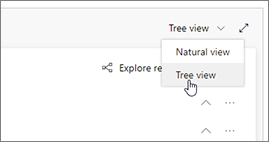
取引先担当者エンティティで、追加のドロップダウン リストを開き、関連エンティティの追加を選択します。
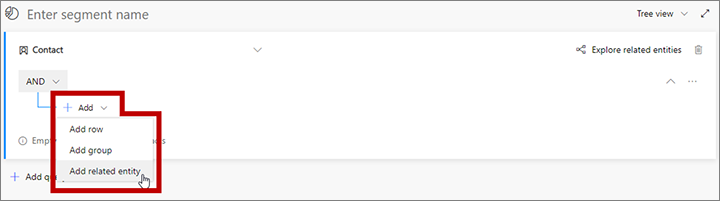
新しい関連エンティティがクエリに追加されます。 使用可能な関連の大きなドロップダウン リストを開くには、ゴースト テキストでフィールドと関連エンティティを選択を選択します。 フィールドに「リード」と入力してリストをフィルター処理し、ドロップダウン リストからリード (リード -> 取引先担当者 (リードの親担当者)) を選択します。 この関係はリード エンティティのリードの親担当者を介して、取引先担当者エンティティをリード エンティティにリンクします。 リードの親担当者 フィールドは、Customer Insights - Journeys が各リードに関連付ける取引先担当者を識別します。 詳細: 関連のあるエンティティ間を移動する
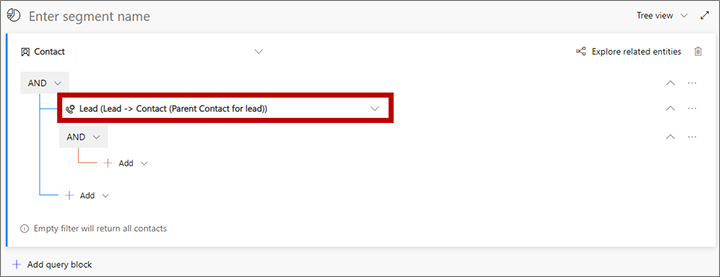
新しい関連エンティティの下にインデントされた追加ドロップダウン リストを開き、行の追加を選択して、探している待機リスト項目のコレクションの定義を開始します。
リードの関連付けの下のグループで、必要なリードを見つけるためのクエリを設定します。 次の例では、最近の会議で収集されたリードを探します。それぞれに「Contoso Ltd 会議」というトピックが割り当てられています。
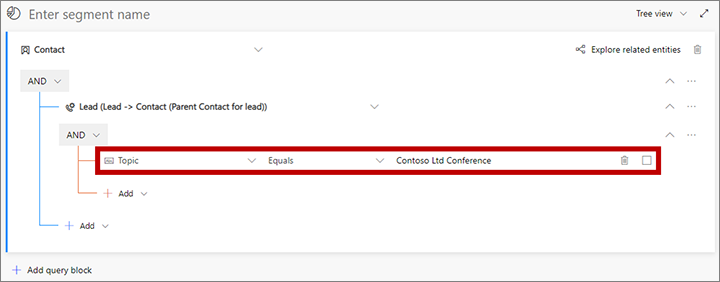
必要に応じて行とグループを追加し続けて、探しているリードと取引先担当者のコレクションを定義します。
- リードを見つけるには、リード (リード -> 取引先担当者 (リードの親担当者)) 関連エンティティの下にインデントされたスペースで作業します。 ここで追加した条件はすべて、リード エンティティのさまざまなフィールドを参照します。
- 見つかったリードに関連する取引先担当者のコレクションをさらにフィルター処理するには、取引先担当者エンティティ (リード (リード -> 取引先担当者 (リードの親担当者)) 関連エンティティの範囲外) の直下の領域で作業します。 ここで追加した条件はすべて、取引先担当者エンティティのさまざまなフィールドを参照します。
たとえば、次のクエリは、Contoso Ltd 会議のすべてのリードを検索しますが、対象者を減らして、意思決定者のロールを持つ取引先担当者のみを含めます。
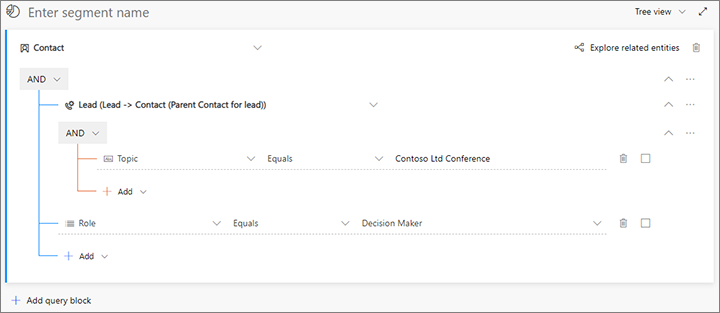
ゴースト テキストとしてセグメント名を入力を表示するクエリ上部のフィールドを選択します。 そして、セグメントの名前を入力します。
コマンド バーで、保存を選びセグメントを保存し、ライブへ移行を選択します。
孤立したリードの取引先担当者を自動的に生成する
セグメント、顧客体験、その他の Customer Insights - Journeys 機能は、各リードに取引先担当者が関連付けられていることを必要とします。 ただし、営業指向のセットアップは、取引先担当者レコードが必ずしも関連付けられていない、リードが最初のタッチポイントとして作成される別のモデルに従うことができます。
これを解決するには、Dynamics 365 カスタム ワークフローを使用して、新規または既存の一致しないリード レコードそれぞれに対して取引先担当者レコードを自動的に生成およびリンクできます。 リンクを作成するには、 関連する取引先担当者レコードの GUID で各リードレコードのフィールドを設定parentcontactidしてください (このフィールドは、UI でワークフローを設計している場合に、リードの親担当者として分類されます) 。 このフィールドは、lead_parent_contactと呼ばれる N:1 の関連付けを通じて、取引先担当者レコードに接続します。
ワークフローについての詳細は、クラシック Dataverse ワークフロー から始めてください。
また、ユーザーは、リード レコードのリードから営業案件へのマーケティング営業プロセス ビジネス プロセスの照会ステージを使用して、リードの取引先担当者を手動で選択または作成できます。
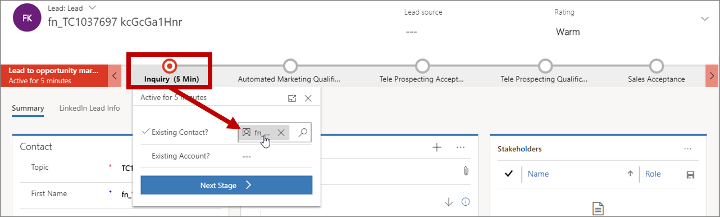
自動的に生成された取引先担当者をユーザーと混同しないようにする
取引先担当者エンティティの marketingonly フラグを使用して、自動的に生成された (マーケティングのみの) 取引先担当者を他の種類の取引先担当者と区別します。 これにより、この 2 種類の取引先担当者を区別し、マーケティングのみの取引先担当者を含まない営業見込みのある取引先担当者だけを表示する営業担当者のリスト ビューを設定するのが簡単になります。
マーケティングのみの取引先担当者を自動的に生成するワークフローを使用している場合は、作成する取引先担当者の marketingonly フラグも設定する必要があります。 リードが営業案件として評価されると、別のワークフローでこのフラグを関連取引先担当者エンティティからクリアして、営業見込みのある取引先担当者としてマークできます。
Customer Insights - Journeys ページでは、既知の取引先担当者がページを送信し、その取引先担当者に対して一致するリードが見つからない場合に新しいリードを作成できます。 重複するリードが生成されないようにするには、ランディング ページによって使用されるリード一致戦略を設定して、新しいリードを作成する代わりに既存のリードを探して適宜スコアリングする必要があります。 リード一致戦略の設定方法について詳しくは、「ランディング ページを構成する」をご覧ください。
展望
現在のバージョンの Customer Insights - Journeys では、組織の特定のニーズを満たすためにここで説明した手法を管理者とカスタマイザーがカスタム実装する必要があります。 将来的に、これらのカスタマイズをより迅速かつ簡単に実装できるようにする、より標準的な機能を提供する予定です。 たとえば、以下の機能を提供します。
- 既定では非アクティブだが、社内プロセスをサポートするために必要に応じてアクティブ化およびカスタマイズできる初期取引先担当者作成ワークフロー。
- 必要に応じてさまざまな対象者のマーケティングのみの取引先担当者を表示または非表示にするために事前構成された取引先担当者リスト ビュー (たとえば、すべての取引先担当者を表示するマーケティング ビューや、マーケティングのみの取引先担当者を非表示にする営業ビュー)。
- 一度に多数のリードをインポートするときに取引先担当者を作成し、関連付ける組み込み機能。
今後、マーケット フィードバックの収集を継続して、このマーケティング モデルでサポートされないビジネス シナリオ用のソリューションを特定します。